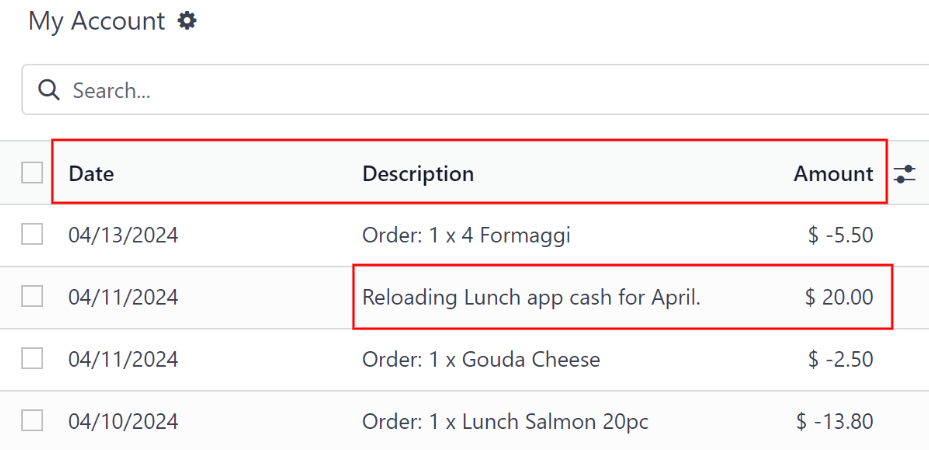Đơn hàng¶
Khi ứng dụng Lunch được mở, bảng điều khiển Order Your Lunch sẽ tải. Bạn cũng có thể truy cập chế độ xem này bằng cách điều hướng đến .
Bảng điều khiển Order Your Lunch cung cấp tóm tắt về các món ăn trưa, thông tin tài khoản của người dùng và các đơn hàng trong ngày hiện tại cùng với trạng thái của chúng.
Đơn đặt bữa ăn của bạn¶
Trên bảng điều khiển chính Order Your Lunch, tất cả thông tin cần thiết để đặt hàng đều hiển thị. Bộ lọc mặc định cho các sản phẩm là Có sẵn hôm nay, có trong thanh Tìm kiếm.... Bộ lọc này chỉ hiển thị các sản phẩm có thể mua trong ngày đó, dựa trên :ref:`tính khả dụng của nhà cung cấp<lunch/availability> `.
Phía bên trái của bảng điều khiển hiển thị các loại Danh mục sản phẩm có sẵn, cùng với Nhà cung cấp cung cấp sản phẩm. Bên phải mỗi dòng là một số, cho biết có bao nhiêu sản phẩm được liên kết với danh mục hoặc nhà cung cấp tương ứng đó.
Để lọc sản phẩm theo danh mục hoặc nhà cung cấp, hãy tích vào hộp kiểm bên cạnh danh mục hoặc nhà cung cấp mong muốn để chỉ xem các mục liên quan đến các lựa chọn đó. Có thể thực hiện nhiều lựa chọn trong mỗi phần.
Ghi chú
Nếu thực hiện nhiều lựa chọn, chỉ những sản phẩm nằm trong tất cả các tùy chọn đã chọn mới được hiển thị.
Phần trên cùng của bảng điều khiển, có chức năng tóm tắt đơn hàng, hiển thị thông tin tài khoản của người dùng và chi tiết đơn hàng trong ngày, nếu có đơn hàng nào được đặt.
Phần chính, bên dưới thông tin người dùng, hiển thị tất cả các sản phẩm trong chế độ xem Kanban mặc định. Mỗi thẻ sản phẩm hiển thị tên, chi phí, nhà cung cấp, ảnh và mô tả của sản phẩm. Nếu sản phẩm được định cấu hình là mới, nó cũng hiển thị thẻ New.
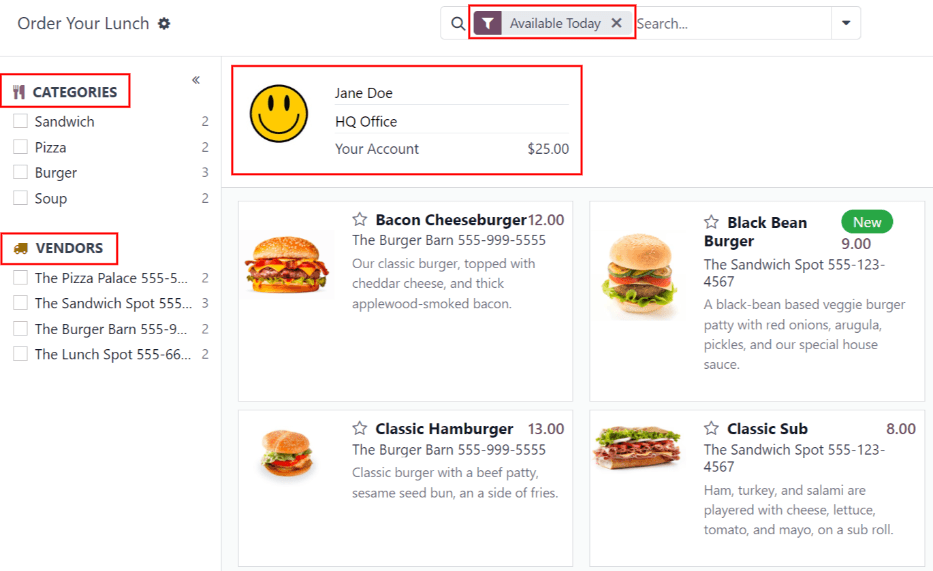
Ghi chú
Bất cứ nơi nào tên nhà cung cấp được liệt kê trong ứng dụng Ăn trưa, chẳng hạn như trên thẻ sản phẩm Kanban, số điện thoại của họ cũng được liệt kê.
Các sản phẩm cũng có thể được hiển thị ở dạng xem danh sách bằng cách nhấp vào biểu tượng ≣ (bốn đường thẳng song song) ở góc trên bên phải của bảng điều khiển.
Đặt hàng¶
Để đặt món ăn trưa, hãy điều hướng đến bảng điều khiển chính Order Your Lunch, bằng cách mở ứng dụng Lunch hoặc điều hướng đến .
Thêm sản phẩm vào đơn hàng¶
Từ bảng điều khiển Đặt bữa trưa, hãy nhấp vào sản phẩm mong muốn để thêm vào đơn hàng và sản phẩm đó sẽ xuất hiện trong cửa sổ bật lên Cấu hình đơn hàng.
Phía trên cùng của cửa sổ bật lên là hình ảnh sản phẩm, tên và giá. Bên dưới đó, có một trường Extras tiềm năng, hiển thị bất kỳ mục hoặc tùy chọn bổ sung nào<lunch/extras> `. Đánh dấu vào ô bên cạnh bất kỳ mục bổ sung nào mong muốn có trong trường :guilabel:`Mục bổ sung để thêm chúng vào đơn hàng.
Mỗi tùy chọn bổ sung được sắp xếp theo danh mục, bao gồm tên và giá. Khi các tùy chọn bổ sung được chọn, giá hiển thị ở đầu cửa sổ bật lên sẽ cập nhật để phản ánh tất cả các lựa chọn hiện tại.
Bên dưới trường Extras là trường Description của sản phẩm, theo sau là trường Notes. Trường Notes được sử dụng để nhập bất kỳ thông tin quan trọng nào, sau đó được gửi đến nhà cung cấp liên quan đến đơn hàng, chẳng hạn như bất kỳ yêu cầu đặc biệt nào hoặc dị ứng thực phẩm.
Khi đã thực hiện xong tất cả các lựa chọn cho sản phẩm, hãy nhấp vào nút Thêm vào giỏ hàng ở góc dưới bên trái của cửa sổ bật lên. Để hủy đơn hàng, hãy nhấp vào nút Hủy.
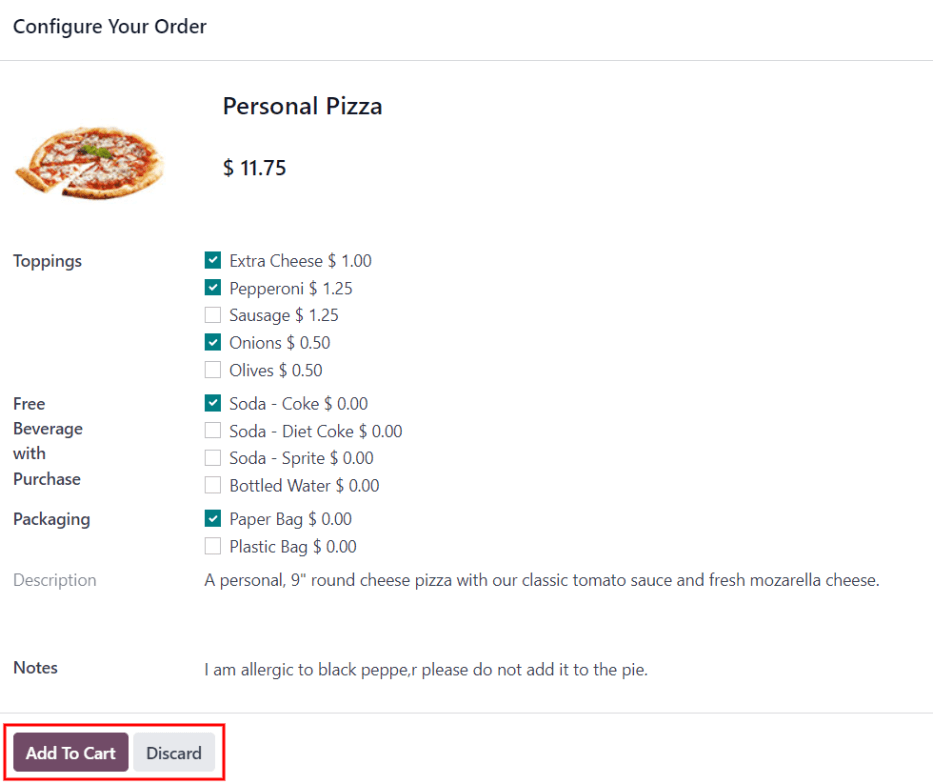
Lỗi¶
Tùy thuộc vào cách các phần bổ sung khác nhau :ref:`<lunch/configure-extras> ` được cấu hình cho một nhà cung cấp, có thể gặp lỗi khi cố gắng thêm sản phẩm vào giỏ hàng.
Có thể xảy ra lỗi khi sản phẩm được cấu hình yêu cầu người dùng chọn một tùy chọn trong trường Extras nhưng người dùng lại quên không thực hiện thao tác này.
Khi điều này xảy ra, một cửa sổ bật lên Lỗi xác thực sẽ xuất hiện. Lỗi được giải thích ngắn gọn trong cửa sổ bật lên. Nhấp vào Đóng để đóng cửa sổ và thực hiện bất kỳ thay đổi cần thiết nào đối với cửa sổ bật lên Cấu hình đơn hàng của bạn.
Example
Nhà cung cấp, The Pizza Palace, cung cấp đồ uống miễn phí khi mua bất kỳ sản phẩm nào. Sản phẩm của họ được cấu hình sao cho lựa chọn đồ uống là bắt buộc trong trường Extras trước khi thêm một trong các sản phẩm của họ vào giỏ hàng.
Nếu không thực hiện lựa chọn, lỗi sẽ xảy ra. Thông báo xuất hiện là Bạn phải đặt một và chỉ một Đồ uống miễn phí khi Mua hàng.
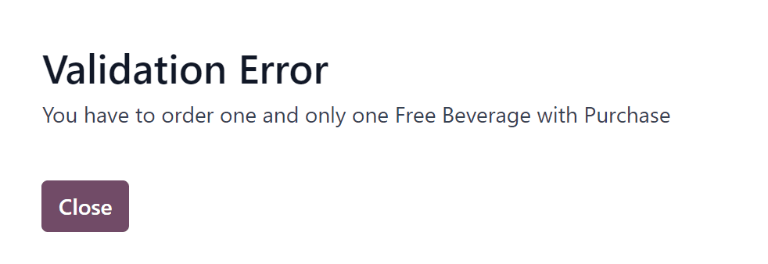
Tóm tắt đơn hàng của bạn¶
Khi có ít nhất một mặt hàng được thêm vào đơn hàng, các mặt hàng sẽ xuất hiện ở đầu bảng điều khiển trong phần tóm tắt Your Order. Ngoài các sản phẩm, người dùng có thể xem thông tin tài khoản, ngoài tất cả thông tin liên quan đến các đơn hàng được đặt trong ngày dương lịch hiện tại.
Khi sản phẩm được thêm vào đơn hàng, chúng sẽ xuất hiện ở giữa trên cùng của hộp tóm tắt. Mỗi sản phẩm được liệt kê bên dưới các từ Your Order, với tên sản phẩm, số lượng và thẻ trạng thái.
Các thẻ có thể hiển thị cho từng mục là:
Để đặt hàng: sản phẩm đã được thêm vào giỏ hàng nhưng người dùng vẫn chưa mua.
Đã đặt hàng: sản phẩm đã được người dùng mua và đang chờ người quản lý ứng dụng Ăn trưa gửi đến nhà cung cấp.
Đã gửi: đơn đặt hàng sản phẩm đã được người quản lý ứng dụng Ăn trưa gửi đến nhà cung cấp.
Đã nhận: sản phẩm đã được nhà cung cấp giao đến địa điểm của người dùng và đã được người quản lý ứng dụng Lunch xác minh là đã nhận.
Số lượng sản phẩm có thể được điều chỉnh bằng cách nhấp vào ➕ (dấu cộng) hoặc ➖ (dấu trừ) ở bên trái của sản phẩm được liệt kê. Giá sản phẩm được điều chỉnh theo thời gian thực để hiển thị chi phí cho số lượng sản phẩm hiện đang được chọn.
Phía bên phải của phần tóm tắt Your Order hiển thị thông tin mua hàng. Số tiền Total cho toàn bộ đơn hàng ăn trưa trong ngày được hiển thị. Trường Already Paid cho biết số tiền đã được thanh toán trong ngày đó cho số tiền Total. Trường To Pay hiển thị số tiền còn lại của Total phải được thanh toán để đặt đơn hàng hiện đang được cấu hình.

Mẹo
Người dùng có thể đặt nhiều đơn hàng trong ngày và không bị giới hạn chỉ đặt một đơn hàng ăn trưa mỗi ngày. Có thể cần đặt nhiều đơn hàng do người dùng quên thêm mặt hàng vào đơn hàng hoặc nếu có nhiều bữa ăn có thể mua cho văn phòng ()không chỉ là bữa trưa), v.v.
Tùy thuộc vào các nhà cung cấp khác nhau và cách cấu hình nhà cung cấp và sản phẩm, bạn có thể đặt bữa sáng, bữa trưa, bữa tối, cà phê và/hoặc đồ ăn nhẹ.
Gửi đơn hàng¶
Để đặt hàng, hãy nhấp vào nút Đặt hàng ngay ở bên phải của phần tóm tắt Đơn hàng của bạn. Người dùng sẽ bị tính số tiền hiển thị trong trường Phải trả và chi phí sẽ được khấu trừ khỏi số dư tài khoản Ăn trưa của họ.
Sau khi đơn hàng được đặt, các thẻ cho các mặt hàng vừa mua trong trường Đơn hàng của bạn sẽ đổi từ thẻ Để đặt hàng màu cam thành thẻ Đã đặt hàng màu đỏ.
Theo dõi đơn hàng¶
Khi đơn hàng đã được gửi đến nhà cung cấp, thẻ cho các mặt hàng trong phần tóm tắt Đơn hàng của bạn sẽ thay đổi từ thẻ Đã đặt hàng màu đỏ thành thẻ Đã gửi màu xanh.
Sau khi đơn hàng được nhận và xác minh, thẻ sẽ đổi từ thẻ Đã gửi màu xanh lam sang thẻ Đã nhận màu xanh lá cây.
Nhận đơn hàng¶
Khi đơn hàng được nhận tại địa điểm giao hàng, người quản lý ứng dụng Lunch sẽ xác nhận đơn hàng và gửi thông báo đến nhân viên đã đặt đồ ăn.
Đơn hàng của tôi¶
Để xem danh sách đầy đủ tất cả các đơn hàng đã đặt trong ứng dụng Lunch cho người dùng hiện đang đăng nhập, hãy điều hướng đến . Thao tác này sẽ điều hướng đến bảng điều khiển My Orders. Dữ liệu được lọc theo My Orders và được nhóm theo Order Date: Day, theo mặc định, cả hai đều nằm trong thanh Search....
Tất cả sản phẩm xuất hiện trong chế độ xem danh sách, được sắp xếp theo ngày. Danh sách hiển thị thông tin Order Date, Vendor, Product, Extras, Notes, User, Lunch Location, Price và Status. Nếu trong cơ sở dữ liệu nhiều công ty, cột Company cũng xuất hiện.
Tổng chi phí cho mỗi đơn hàng được hiển thị trên dòng có ngày đặt hàng. Ở cuối danh sách, bên dưới tất cả các dòng, tổng số tiền đã thanh toán cho tất cả các đơn hàng sẽ xuất hiện, dưới cột Giá.
Vào cuối mỗi dòng sản phẩm có trạng thái là Đã đặt hàng hoặc Đã gửi, nút X Hủy sẽ xuất hiện. Nhấp vào X Hủy để hủy đơn hàng sản phẩm đó. Sau khi đơn hàng sản phẩm đã bị hủy, số tiền đã thanh toán cho sản phẩm đó sẽ được hoàn lại và xuất hiện trong tài khoản của người dùng.
Vào cuối mỗi dòng sản phẩm có trạng thái là Đã nhận, nút Đặt hàng lại sẽ xuất hiện. Nhấp vào Đặt hàng lại để đặt hàng lại ngay lập tức cùng sản phẩm đó, với cùng các sản phẩm bổ sung, nếu có. Đơn hàng mới sẽ xuất hiện trong danh sách, bên dưới ngày hiện tại và sản phẩm sẽ được thanh toán, với số tiền được khấu trừ từ tài khoản của người dùng.
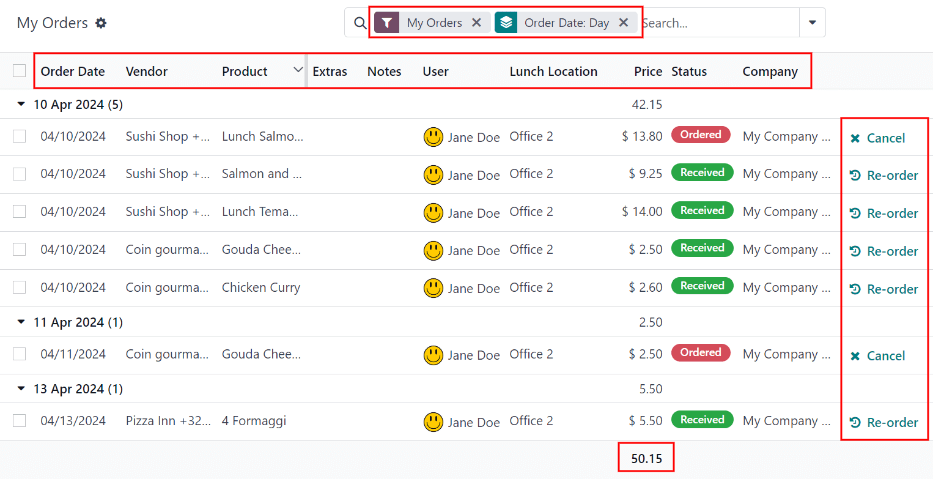
Tài khoản của Tôi¶
Để xem tóm tắt tất cả các giao dịch trong tài khoản của người dùng, hãy điều hướng đến . Làm như vậy sẽ hiển thị bảng điều khiển Tài khoản của tôi.
Trình bày mặc định của bảng điều khiển My Account hiển thị tất cả các mục nhập, từ mới nhất đến cũ nhất. Date, Description và Amount là những trường duy nhất được hiển thị trong danh sách.
Các mục có số âm được liệt kê trong cột Số tiền biểu thị các sản phẩm đã mua trong ứng dụng Ăn trưa. Các mục này xuất hiện theo định dạng $-XX.XX.
Các mục nhập có số dư dương thể hiện số tiền được thêm vào tài khoản ăn trưa của người dùng hoặc các đơn hàng đã hủy cuối cùng được hoàn lại cho người dùng. Các mục nhập này xuất hiện ở định dạng $XX.XX.